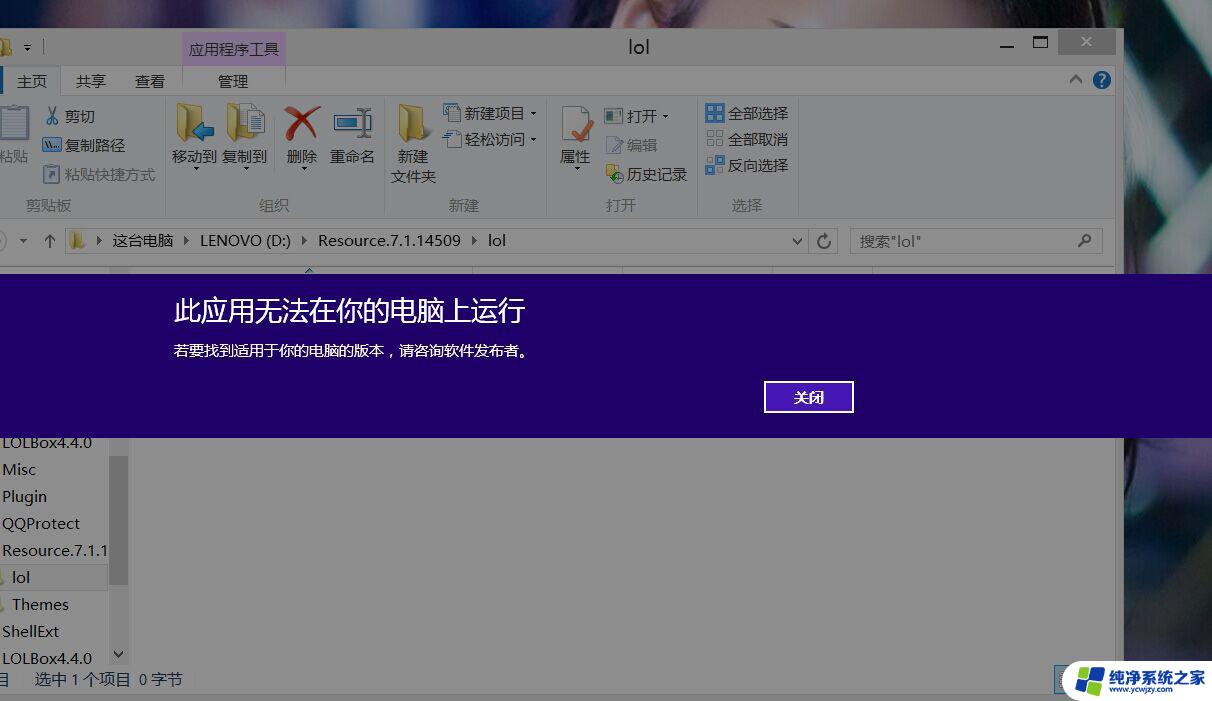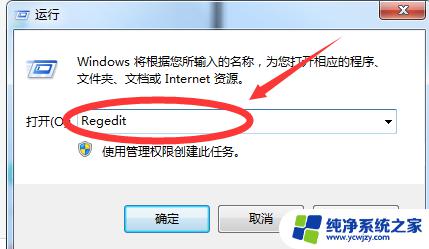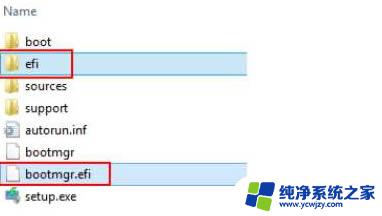安装软件提示有风险怎么安装 Win10安装程序提示含病毒怎么办
在使用电脑时,我们可能会遇到一些安装软件的提示,其中有时会出现安装程序含有病毒的风险提示,当我们在安装Win10的过程中遇到这样的提示时,应该如何处理呢?我们应该保持冷静,并不要因为这样的提示而慌乱。我们可以尝试通过关闭杀毒软件或者暂时禁用安全软件的方式来进行安装。这样做需要我们对软件来源的可靠性有一定的判断能力。如果我们不确定软件的来源或者担心安全问题,最好的方式是选择放弃安装,以避免给自己的电脑带来更大的风险。无论如何我们在安装软件时都应该保持警惕,并时刻关注电脑的安全。
操作方法:
1.
第一步:按Win系统键
按下键盘上的win系统键,或者鼠标点击系统图标,如图所示。

2.第二步:打开【设置】
如图所示,点击左下角的【设置】图标。
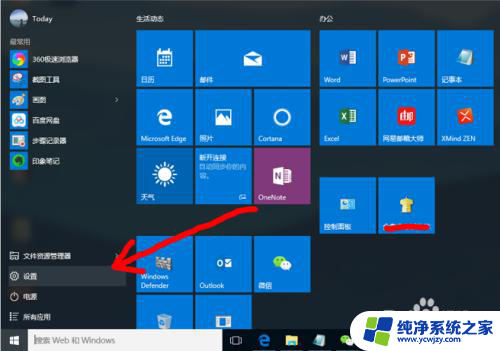
3.
第三步:打开【更新和安全】
如图所示,在选项中点击【更新和安全】图标。
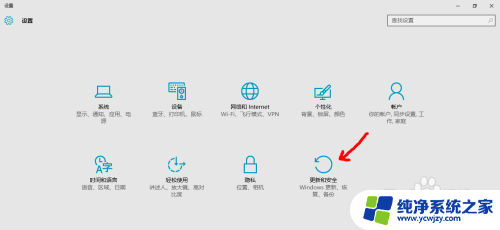
4.第四步:打开Windows Defender
如图所示,在左侧点击【打开Windows Defender安全中心】图标。
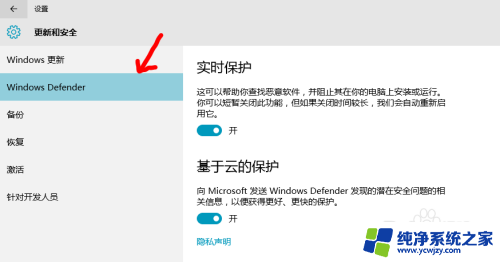
5.第五步:关闭实时保护和云保护
如图所示,关闭此两项的保护按钮。
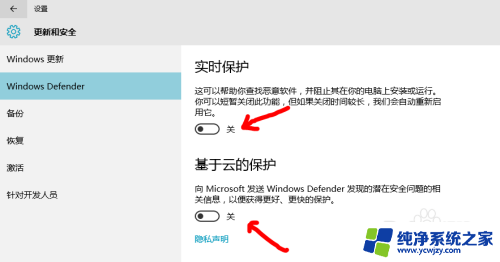
6.第六步:关闭其他安全软件
如图用户按照了其他软件,请先关闭安全软件。比如第三方的电脑管家等。

7.第七步:安装程序
1.如果按照程序不需要连接网络,建议先行关闭网络,可以提高电脑的安全性;
2.安装提示包含病毒而无法安装的程序,选择安装时。鼠标右键选择“以管理员身份运行”即可;
3.安装结束后及时开启安全防护系统,保护电脑!
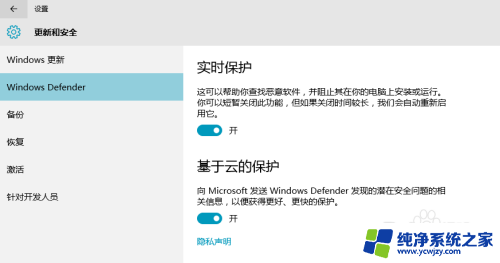
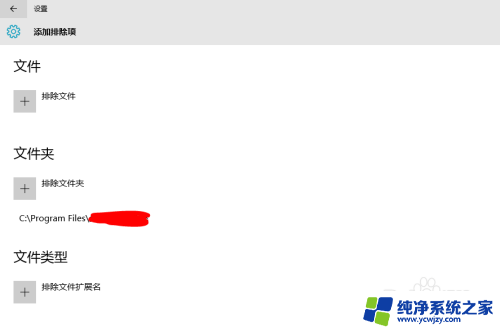
以上就是如何安装有风险软件的全部内容,如果有任何疑问,请参考小编提供的步骤进行操作,希望这对大家有所帮助。